由于工作的需要我们可能会将PDF文件转换成txt格式文本文件,但是pdf转成txt格式很容易就出现乱码,那么我今天就给大家分享几款pdf转txt的软件。
PDF转txt工具一:UPDF
UPDF是一款专用于PDF文件阅读编辑的软件,它集PDF文档阅读、转换、编辑、打印于一体,可高效实现办公需求。
优点:功能全面,导出格式无乱码,排版与源文件一致,体积小,运行速度快。
缺点:需要下载软件。
第一步:打开UPDF,选择打开文件,选择需要转换为txt格式的文件。
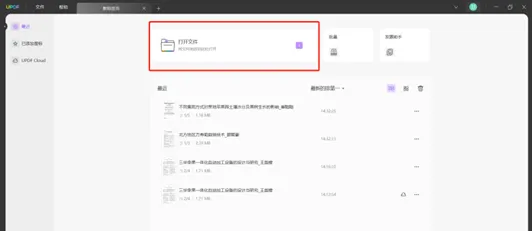
第二步:点击右侧工具栏的“导出PDF”-“文本(txt)”,随后选择输出格式和范围即可。
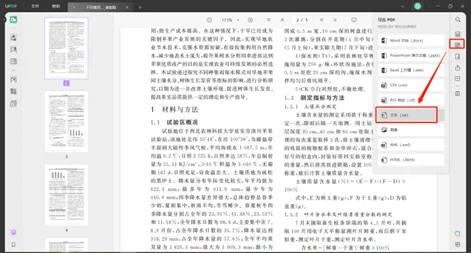
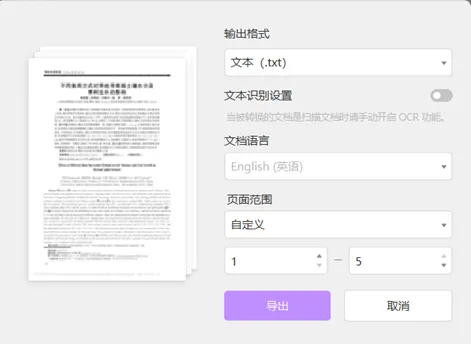
第三步:打开转换后的txt文件,可以看到转换后的txt文本格式正常,没有出现乱码的问题。
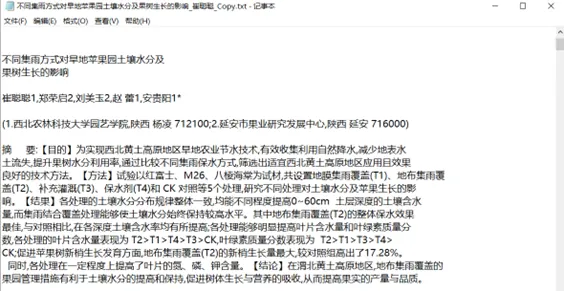
除了单个文件的转换为,UPDF还具有批量转换功能,下面我简单介绍一下:首先在UPDF的批量处理功能里选择“转换”,将需要转换的所有文件上传,全选所有文件后选择输出格式为“文本(txt)”,点击“应用”即可。
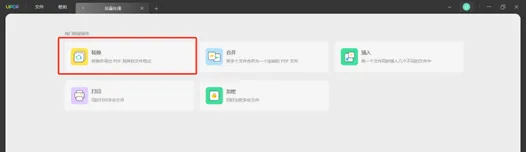
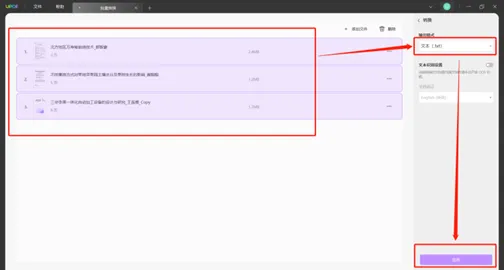
PDF转txt工具二:all to all
all to all是一款在线转换的工具,可以将不同格式的文件转换为PDF,也可以将PDF转换为不同格式文件。
优点:转换格式多,可以同时转换多个文件,转换快速。
缺点:仅支持上传20兆的文件,且只能实现文件的不同格式转换,有的转换格式耗时较长,会乱码。
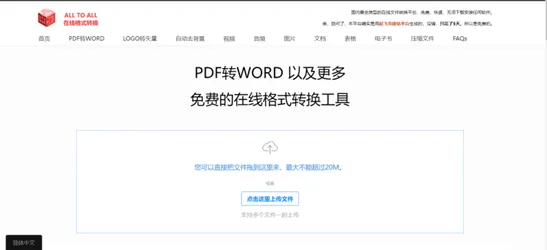
第一步:登录网页,上传文件后点击“开始转换”。由于txt文本文件较小,所以这一步很快完成。
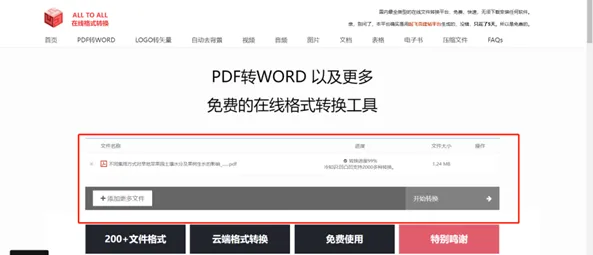
第二步:下载预览文件。转换完成后点击下载txt文件,用记事本打开即可。
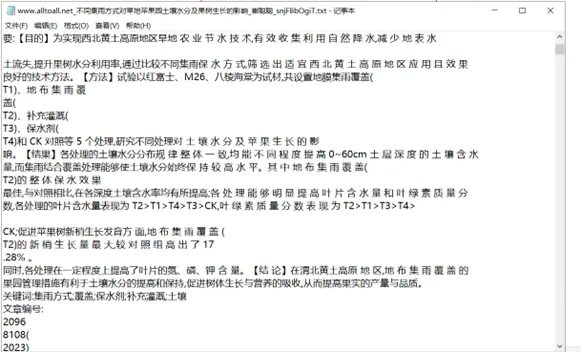
PDF转txt工具三:PDF2GO
PDF2GO是一款在线转换、编辑PDF的工具,可以将PDF转换为Word、图像、PowerPoint或者可编辑的文本和其他格式。
优点:转换格式免费且转换格式多,转换快速。
缺点:需要联网,使用OCR识别模式进行转换时耗时较久。
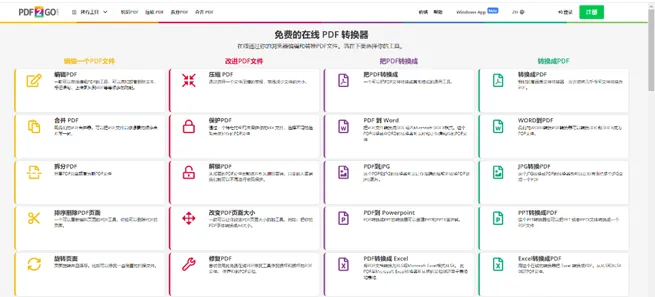
第一步:登录PDF2GO网站,选择所需要的功能“把PDF转换成”。
第二步:点击上传文件,选择好需要转换的文件后,选择转换模式,我这里选的是OCR模式,所以转换耗时较久,点击“开始”。
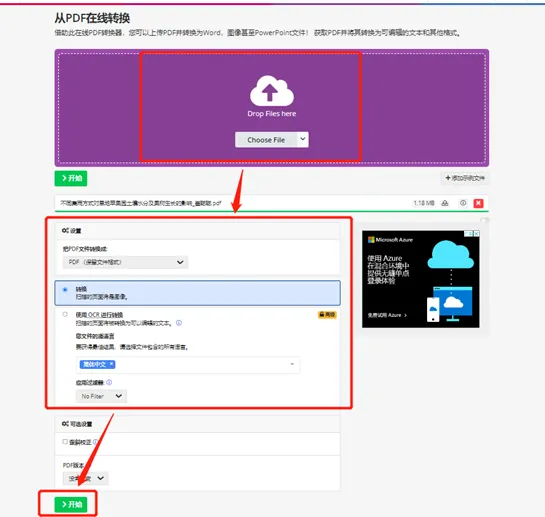
第三步:转换完成后选择下载txt文件,预览。可看到转换后的文件不会出现乱码。格式完好。
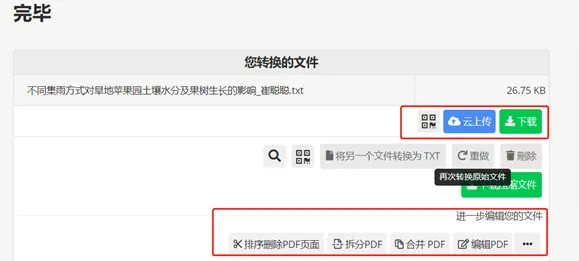
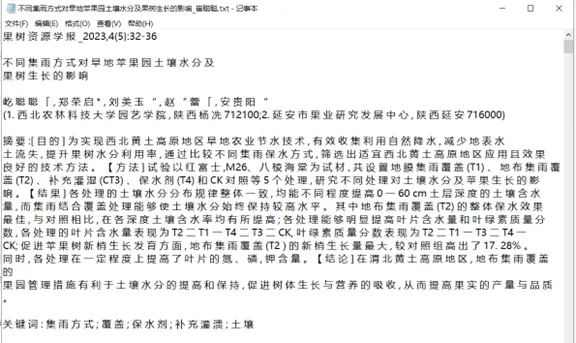
PDF转txt工具四:PDF24 Tools
PDF24 Tools是一款能够将PDF转换为其他格式的工具,有在线版和桌面版,在线版功能相对简单,桌面版功能较为全面。
优点:转换快速,可支持多种格式。
缺点:在线版需要联网,桌面版文件较大且需要注册账户。
在线版使用较为简单,下面我简单介绍一下如何将PDF转换为txt。第一步:打开网页,选择“将PDF转换成”,随后选择需要转换的文件,转换格式为txt格式,点击“转换”即可。
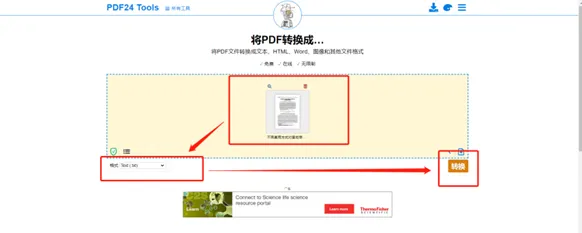
第二步:转换完成后,下载txt文件,预览。转换后的txt格式没有出现乱码。
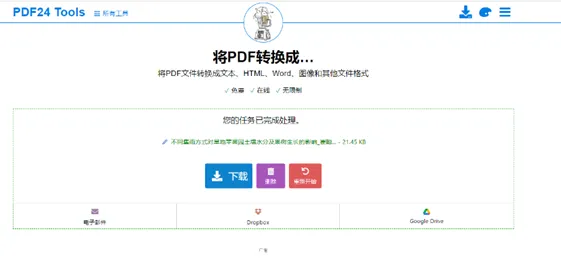
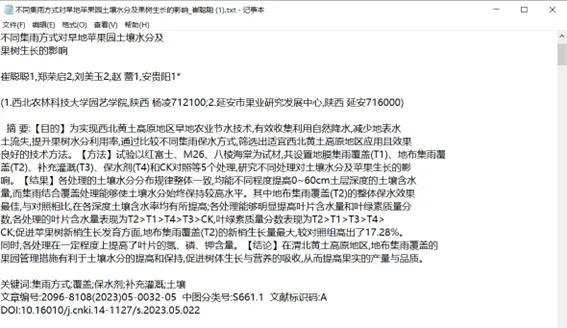
总结
在上面提到的四个工具中,除了all to all转换后会导致格式出现乱码,其他的转换结果都不错。根据个人需求的不同可以选择在线版和桌面版进行文件的转换,如果只是简单的转换在线版也很方便。但是如果对于转换前后的文件有编辑的需求,我更加推荐大家下载一个PDF工具,比如前面提到的UPDF,相较于PDF24 Tools,UPDF更为实用,免费而且不会占用太大内存,运行速度快又很容易上手,我使用下来的感受是比较好的,能够满足我基本的工作需求。
 UPDF
UPDF AI 网页版
AI 网页版 Windows 版
Windows 版 Mac 版
Mac 版 iOS 版
iOS 版 安卓版
安卓版
 AI 单文件总结
AI 单文件总结 AI 多文件总结
AI 多文件总结 生成思维导图
生成思维导图 AI 翻译
AI 翻译  AI 解释
AI 解释 AI 问答
AI 问答 AI 多模态
AI 多模态 编辑 PDF
编辑 PDF 注释 PDF
注释 PDF 阅读 PDF
阅读 PDF PDF 表单编辑
PDF 表单编辑 PDF 去水印
PDF 去水印 PDF 添加水印
PDF 添加水印 OCR 图文识别
OCR 图文识别 合并 PDF
合并 PDF 拆分 PDF
拆分 PDF 压缩 PDF
压缩 PDF 分割 PDF
分割 PDF 插入 PDF
插入 PDF 提取 PDF
提取 PDF 替换 PDF
替换 PDF PDF 加密
PDF 加密 PDF 密文
PDF 密文 PDF 签名
PDF 签名 PDF 文档对比
PDF 文档对比 PDF 打印
PDF 打印 批量处理
批量处理 发票助手
发票助手 PDF 共享
PDF 共享 云端同步
云端同步 PDF 转 Word
PDF 转 Word PDF 转 PPT
PDF 转 PPT PDF 转 Excel
PDF 转 Excel PDF 转 图片
PDF 转 图片 PDF 转 TXT
PDF 转 TXT PDF 转 XML
PDF 转 XML PDF 转 CSV
PDF 转 CSV PDF 转 RTF
PDF 转 RTF PDF 转 HTML
PDF 转 HTML PDF 转 PDF/A
PDF 转 PDF/A PDF 转 OFD
PDF 转 OFD CAJ 转 PDF
CAJ 转 PDF Word 转 PDF
Word 转 PDF PPT 转 PDF
PPT 转 PDF Excel 转 PDF
Excel 转 PDF 图片 转 PDF
图片 转 PDF Visio 转 PDF
Visio 转 PDF OFD 转 PDF
OFD 转 PDF 创建 PDF
创建 PDF 企业解决方案
企业解决方案 企业版定价
企业版定价 企业版 AI
企业版 AI 企业指南
企业指南 渠道合作
渠道合作 信创版
信创版 金融
金融 制造
制造 医疗
医疗 教育
教育 保险
保险 法律
法律

 常见问题
常见问题 新闻中心
新闻中心 文章资讯
文章资讯 产品动态
产品动态 更新日志
更新日志












